ホームページ >運用・保守 >Linuxの運用と保守 >ルートコマンドの詳しい説明
ルートコマンドの詳しい説明
- 藏色散人オリジナル
- 2020-03-03 09:25:2612793ブラウズ
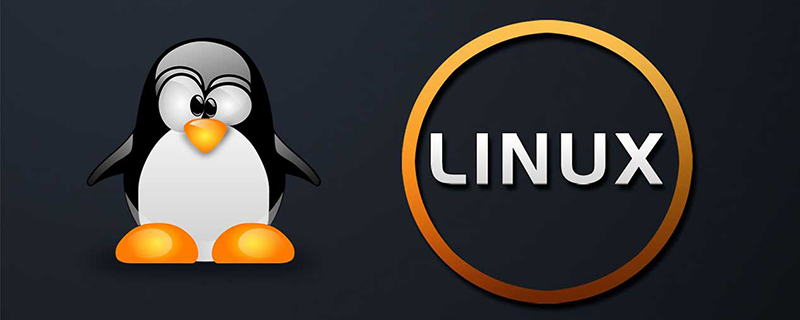
route コマンドの詳細説明
Linux システムの Route コマンドは、IP ルーティングの表示と操作に使用されます。 table (IP ルーティング テーブルの表示/操作)。 2 つの異なるサブネット間の通信を実現するには、2 つのネットワークを接続するルーター、または両方のネットワークに同時に配置されるゲートウェイが必要です。 Linux システムでは、通常、次の問題を解決するためにルーティングが設定されます。
Linux システムは LAN 内にあり、マシンがインターネットにアクセスできるようにする LAN 内にゲートウェイがあるため、IPマシンのアドレスを Linux マシンのデフォルト ルートとして設定する必要があります。コマンドラインで直接routeコマンドを実行してルートを追加しても永続的に保存されないことに注意してください。ネットワークカードの再起動やマシンの再起動を行うとルートは無効になりますが、/にrouteコマンドを追加することで追加できます。 etc/rc.local を使用して、このルーティング設定が永続的であることを確認します。
推奨: 「Linux チュートリアル #」
1.コマンド形式:
route [-f] [-p] [Command [Destination] [mask Netmask] [Gateway] [metric Metric]] [if Interface]]
2.コマンド機能:
Route コマンドは、カーネルベースの IP ルーティング テーブルを操作するために使用されます。その主な機能は、eth0 などのネットワーク インターフェイスを介してホストまたはネットワークを指定する静的ルートを作成することです。 「add」または「del」パラメータを使用するとルーティング テーブルが変更され、パラメータがない場合は現在のルーティング テーブルの内容が表示されます。
3.コマンドパラメータ:
-c 詳細情報を表示
-n 名前解決しない
-v 詳細処理情報を表示
-F 送信情報を表示
-C ルート キャッシュの表示
-f ルーティング テーブルのすべてのゲートウェイ エントリをクリアします。
-p は、add コマンドと一緒に使用すると、ルートを永続的にします。
add: 新しいルートを追加します。
del: ルートを削除します。
-net: ターゲット アドレスはネットワークです。
-host: ターゲット アドレスはホストです。
ネットマスク: ネットワーク ルートを追加するときは、ネットワーク マスクを使用する必要があります。
gw: パケットをゲートウェイ経由でルーティングします。指定するゲートウェイは到達可能である必要があることに注意してください。
metric: ルーティングのホップ数を設定します。
コマンド 実行するコマンド (追加/変更/削除/印刷) を指定します。
Destination は、このルートのネットワーク宛先を指定します。
mask ネットマスク ネットワーク ターゲットに関連付けられたネットワーク マスク (サブネット マスクとも呼ばれます) を指定します。
ゲートウェイ ネットワーク宛先によって定義されたアドレス セットおよびサブネット マスクによって到達できる、フォワードまたはネクスト ホップの IP アドレスを指定します。
metric メトリック ルートの整数コスト値 (1 ~ 9999) を指定します。これは、ルーティング テーブル内の複数のルートの中から、転送されるパケットの宛先アドレスに最も一致するものを選択するときに使用できます。
if Interface ターゲットにアクセスできるインターフェイスのインターフェイス インデックスを指定します。インターフェイスとそれに対応するインターフェイス インデックスのリストを取得するには、route print コマンドの表示機能を使用します。インターフェイスのインデックス付けは、10 進値または 16 進値を使用して実行できます。
4.使用例:
例 1: 現在のルートを表示
コマンド:
route route -n
出力:
[root@localhost ~]# route Kernel IP routing table Destination Gateway Genmask Flags Metric Ref Use Iface 192.168.120.0 * 255.255.255.0 U 0 0 0 eth0 e192.168.0.0 192.168.120.1 255.255.0.0 UG 0 0 0 eth0 10.0.0.0 192.168.120.1 255.0.0.0 UG 0 0 0 eth0 default 192.168.120.240 0.0.0.0 UG 0 0 0 eth0 [root@localhost ~]# route -n Kernel IP routing table Destination Gateway Genmask Flags Metric Ref Use Iface 192.168.120.0 0.0.0.0 255.255.255.0 U 0 0 0 eth0 192.168.0.0 192.168.120.1 255.255.0.0 UG 0 0 0 eth0 10.0.0.0 192.168.120.1 255.0.0.0 UG 0 0 0 eth0 0.0.0.0 192.168.120.240 0.0.0.0 UG 0 0 0 eth0
説明:
最初の行ホストが存在するネットワークのアドレスが 192.168.120.0 であることを示します。データ転送ターゲットがこの LAN 内で通信することである場合、データ パケットは eth0 を介して直接転送できます。
4 行目は、次のことを示します。データ転送ターゲットがインターネットにアクセスすることである場合、インターフェイス eth0 はデータ パケットをゲートウェイ 192.168.120.240
に送信します。ここで、Flags はルーティング フラグであり、現在のネットワーク ノードのステータスをマークします。
Flags フラグの説明:
U Up は、このルートが現在起動状態であることを意味します
H Host、このゲートウェイがホストであることを意味します
G ゲートウェイ、このゲートウェイはルーターであることを意味します
#R Reinstate Route、動的ルーティングを使用して再初期化されたルートD 動的に、このルートは動的に書き込まれますM 変更されました、このルートこれは、ルーティング デーモンまたはディレクターによって動的に変更されます。! このルートが現在閉じられていることを示します。 備考:route -n (-n名前が解析されず、リストの速度がルートよりも高速になることを示します) 例 2: ゲートウェイの追加/ゲートウェイの設定コマンド:
route add -net 224.0.0.0 netmask 240.0.0.0 dev eth0出力:
[root@localhost ~]# route add -net 224.0.0.0 netmask 240.0.0.0 dev eth0 [root@localhost ~]# route Kernel IP routing table Destination Gateway Genmask Flags Metric Ref Use Iface 192.168.120.0 * 255.255.255.0 U 0 0 0 eth0 192.168.0.0 192.168.120.1 255.255.0.0 UG 0 0 0 eth0 10.0.0.0 192.168.120.1 255.0.0.0 UG 0 0 0 eth0 224.0.0.0 * 240.0.0.0 U 0 0 0 eth0 default 192.168.120.240 0.0.0.0 UG 0 0 0 eth0 [root@localhost ~]#手順: ルートを 244.0.0.0 に追加する 例 3: ルートをブロックするコマンド:
route add -net 224.0.0.0 netmask 240.0.0.0 reject出力:
[root@localhost ~]# route add -net 224.0.0.0 netmask 240.0.0.0 reject [root@localhost ~]# route Kernel IP routing table Destination Gateway Genmask Flags Metric Ref Use Iface 192.168.120.0 * 255.255.255.0 U 0 0 0 eth0 192.168.0.0 192.168.120.1 255.255.0.0 UG 0 0 0 eth0 10.0.0.0 192.168.120.1 255.0.0.0 UG 0 0 0 eth0 224.0.0.0 - 240.0.0.0 ! 0 - 0 - 224.0.0.0 * 240.0.0.0 U 0 0 0 eth0 default 192.168.120.240 0.0.0.0 UG 0 0 0 eth0説明: 宛先アドレス 224.x.x.x のシールドされたルートを追加すると、拒否されます 例 4: ルーティング レコードの削除 コマンド:
route del -net 224.0.0.0 netmask 240.0.0.0 route del -net 224.0.0.0 netmask 240.0.0.0 reject出力:
[root@localhost ~]# route Kernel IP routing table Destination Gateway Genmask Flags Metric Ref Use Iface 192.168.120.0 * 255.255.255.0 U 0 0 0 eth0 192.168.0.0 192.168.120.1 255.255.0.0 UG 0 0 0 eth0 10.0.0.0 192.168.120.1 255.0.0.0 UG 0 0 0 eth0 224.0.0.0 - 240.0.0.0 ! 0 - 0 - 224.0.0.0 * 240.0.0.0 U 0 0 0 eth0 default 192.168.120.240 0.0.0.0 UG 0 0 0 eth0 [root@localhost ~]# route del -net 224.0.0.0 netmask 240.0.0.0 [root@localhost ~]# route Kernel IP routing table Destination Gateway Genmask Flags Metric Ref Use Iface 192.168.120.0 * 255.255.255.0 U 0 0 0 eth0 192.168.0.0 192.168.120.1 255.255.0.0 UG 0 0 0 eth0 10.0.0.0 192.168.120.1 255.0.0.0 UG 0 0 0 eth0 224.0.0.0 - 240.0.0.0 ! 0 - 0 - default 192.168.120.240 0.0.0.0 UG 0 0 0 eth0 [root@localhost ~]# route del -net 224.0.0.0 netmask 240.0.0.0 reject [root@localhost ~]# route Kernel IP routing table Destination Gateway Genmask Flags Metric Ref Use Iface 192.168.120.0 * 255.255.255.0 U 0 0 0 eth0 192.168.0.0 192.168.120.1 255.255.0.0 UG 0 0 0 eth0 10.0.0.0 192.168.120.1 255.0.0.0 UG 0 0 0 eth0 default 192.168.120.240 0.0.0.0 UG 0 0 0 eth0 [root@localhost ~]#説明: 例 5: 削除と追加 デフォルト ゲートウェイの設定コマンド:
route del default gw 192.168.120.240 route add default gw 192.168.120.240出力:
[root@localhost ~]# route del default gw 192.168.120.240 [root@localhost ~]# route Kernel IP routing table Destination Gateway Genmask Flags Metric Ref Use Iface 192.168.120.0 * 255.255.255.0 U 0 0 0 eth0 192.168.0.0 192.168.120.1 255.255.0.0 UG 0 0 0 eth0 10.0.0.0 192.168.120.1 255.0.0.0 UG 0 0 0 eth0 [root@localhost ~]# route add default gw 192.168.120.240 [root@localhost ~]# route Kernel IP routing table Destination Gateway Genmask Flags Metric Ref Use Iface 192.168.120.0 * 255.255.255.0 U 0 0 0 eth0 192.168.0.0 192.168.120.1 255.255.0.0 UG 0 0 0 eth0 10.0.0.0 192.168.120.1 255.0.0.0 UG 0 0 0 eth0 default 192.168.120.240 0.0.0.0 UG 0 0 0 eth0 [root@localhost ~]#
以上がルートコマンドの詳しい説明の詳細内容です。詳細については、PHP 中国語 Web サイトの他の関連記事を参照してください。

